
Dans ce didacticiel, nous allons vous montrer comment installer Steam sur Debian 11. Pour ceux d'entre vous qui ne le savaient pas, Steam est une application populaire pour Linux, Windows et macOS à jouer Jeux PC. Il vous offre des options pour acheter et installer des jeux, jouer à des titres multijoueurs et rester en contact avec d'autres joueurs via les réseaux sociaux sur sa plate-forme.
Cet article suppose que vous avez au moins des connaissances de base sur Linux, que vous savez utiliser le shell et, plus important encore, que vous hébergez votre site sur votre propre VPS. L'installation est assez simple et suppose que vous s'exécutent dans le compte root, sinon vous devrez peut-être ajouter 'sudo ‘ aux commandes pour obtenir les privilèges root. Je vais vous montrer étape par étape l'installation de Steam sur une Debian 11 (Bullseye).
Prérequis
- Un serveur exécutant l'un des systèmes d'exploitation suivants :Debian 11 (Bullseye).
- Il est recommandé d'utiliser une nouvelle installation du système d'exploitation pour éviter tout problème potentiel.
- Un
non-root sudo userou l'accès à l'root user. Nous vous recommandons d'agir en tant qu'non-root sudo user, cependant, car vous pouvez endommager votre système si vous ne faites pas attention lorsque vous agissez en tant que root.
Installer Steam sur Debian 11 Bullseye
Étape 1. Avant d'installer un logiciel, il est important de s'assurer que votre système est à jour en exécutant le suivant apt commandes dans le terminal :
sudo apt update sudo apt upgrade
Étape 2. Activation de la prise en charge 32 bits (Multi-Arch).
Multi-Arch aide le système à installer des packages et des dépendances pour les architectures 32 bits et 64 bits. Comme de nombreux jeux prennent en charge l'architecture 32 bits, nous avons donc besoin pour activer son support 32 bits sur Debian avant d'installer Steam :
sudo dpkg --add-architecture i386
Étape 3. Installer Steam sur Debian 11.
Steam n'est pas disponible dans les dépôts standard Debian 11, nous ajoutons maintenant le dépôt non libre à votre système :
sudo nano /etc/apt/sources.list
Ajoutez la ligne suivante :
deb http://deb.debian.org/debian/ bullseye main non-free contrib deb-src http://deb.debian.org/debian/ bullseye main non-free contrib deb http://security.debian.org/debian-security bullseye/updates main contrib non-free deb-src http://security.debian.org/debian-security bullseye/updates main contrib non-free
Maintenant, installez l'application Steam sur votre système d'exploitation Debian 11 en utilisant la commande suivante ci-dessous :
sudo apt update sudo apt install steam
Étape 3. Accéder à Steam sur Debian.
Une fois l'installation terminée, accédez à Toutes les applications et recherchez l'application d'installation Steam, lorsque son icône apparaît, cliquez pour l'exécuter.
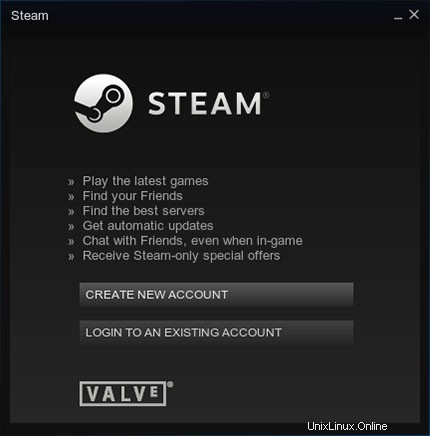
Félicitations ! Vous avez installé Steam avec succès. Merci d'avoir utilisé ce didacticiel pour installer la dernière version de Steam sur Debian 11 Bullseye. Pour obtenir de l'aide supplémentaire ou des informations utiles, nous vous recommandons de consulter le site officiel de Steam. site Web.